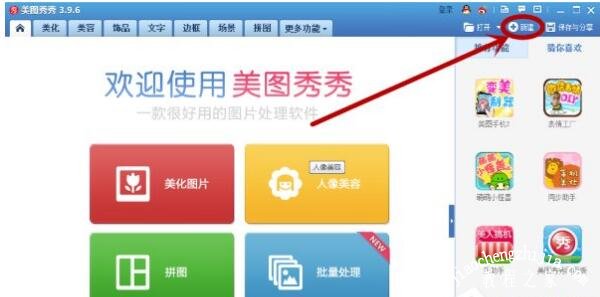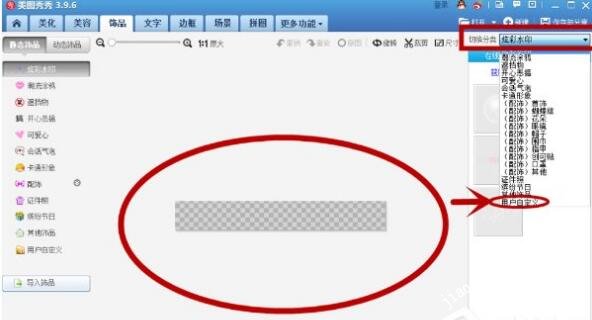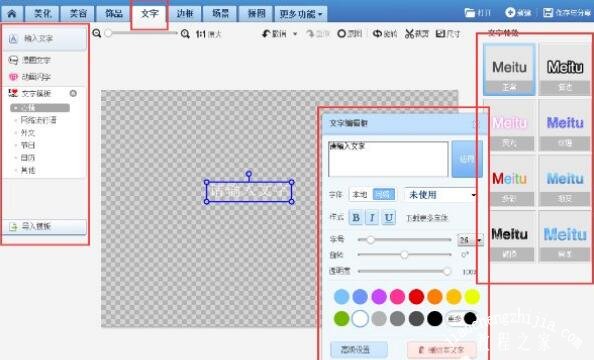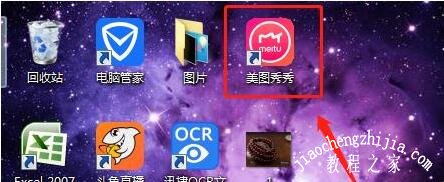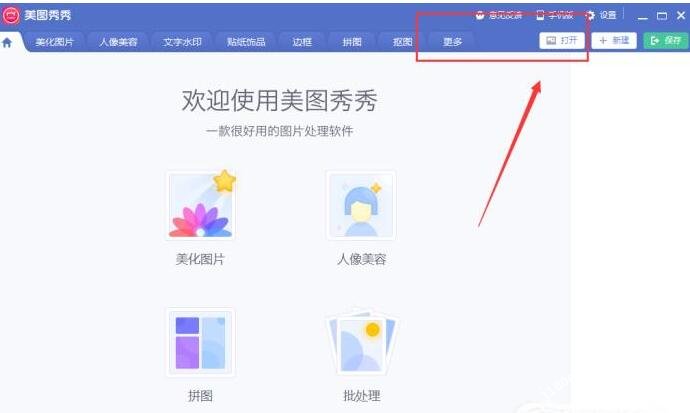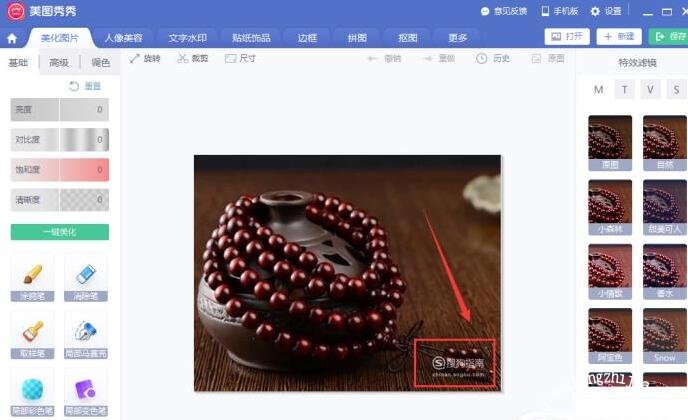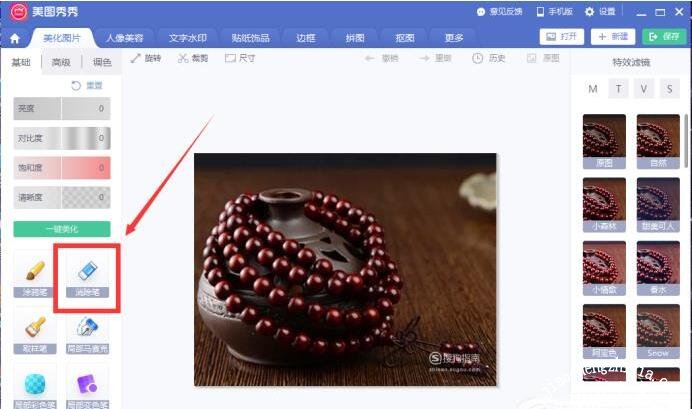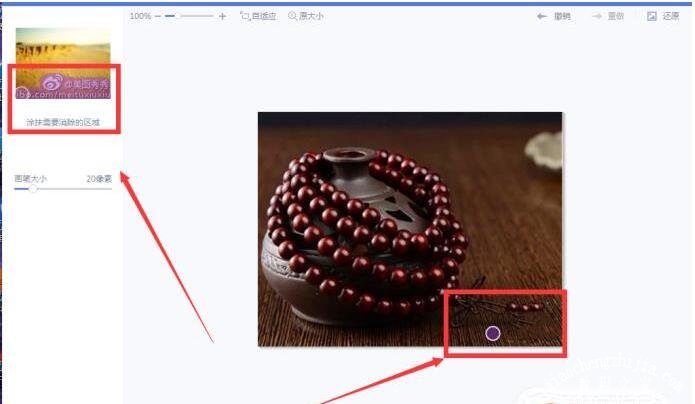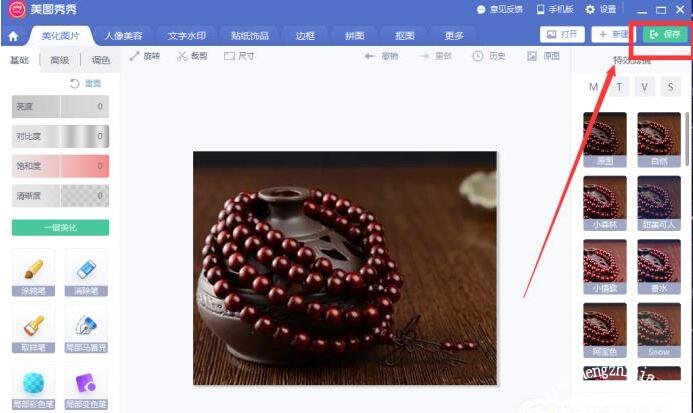现在很多用户想要给图片添加logo都会选择美图秀秀这款修图软件,因为步骤简单,虽然简单不过也有很多的用户不知道怎么添加,下面教程之家网为大家带来美图秀秀加logo的步骤方法,不知道怎么添加的朋友可以进来了解下。
美图秀秀怎么添加logo
1、我们需要先打开美图秀秀,并点击右上角的“新建”按钮创建一个新的透明背景。
2、然后我们在“饰品”分类中的右上角找到“切换分类”,并在里边选择“用户自定义”。
3、接着我们在自定义风格里看到想要添加的logo样式,这里的样式是我提前添加好的。主要就是通过抠图功能把你需要的logo标志给抠下来保存到自定义栏。
4、这时候我们设置好图片我们还可以在“字体”分类中添加自己想要写的字,还能调整字体颜色大小以及风格等,添加完文字并且摆好位置后就可以保存了。
美图秀秀怎么去除水印
1.首先自己的电脑或者手机上要已经安装好美图秀秀这个APP,打开美图秀秀。
2.点开后出现如图所示画面,这个时候找到右上角的“打开”,上传你要打开的图片。
3.可以看到图片右下角有一个“酷知网”的水印。
4.点击左侧选项栏里的“消除笔”。
5.对着水印区域进行处理,可以看到效果如图。
6.最后水印去除后点击右上角的保存就可以了,图片水印就去好了。
关于美图秀秀加logo的步骤方法就分享到这了,希望可以给大家带来帮助,如果你还想了解更多关于美图秀秀的使用技巧,可以进入教程之家网查询了解。